
Owen Little
0
3043
93
Bölüm 1 15 Sistem Tercihleri Öğeleri Yeni Bir Mac Kullanıcısı Ayarlamalı 15 Sistem Tercihleri Öğeleri Yeni Bir Mac Kullanıcısı Kullanmalı Bu makalenin ayarlanması, Apple'ın Snow Leopard Sistem Tercihleri'nde bazı temel öğeleri ele aldım. Bu ikinci bölümde, birkaç temel öğeyi ve bazı Mac kullanıcıları için, belki de düzenli olarak kullanılmayan birkaç gizli öğeyi ele alacağız. Sistem Tercihleri'ndeki İnternet ve Kablosuz öğeleri üzerinden atlıyorum, çünkü bunu okuyorsanız İnternet bağlantınızın doğru kurulduğunu varsayarım..
MakeUseOf, kablosuz bağlantılarla ilgili faydalı bulabileceğiniz birkaç makale daha yayınladı. Bu içerir “Mac ve PC Arasındaki İnternet Bağlantısını Paylaşma Mac ve PC arasındaki İnternet Bağlantısını Paylaşma Mac ve PC arasındaki İnternet Bağlantısını Paylaşma ” Mac ve Windows bilgisayarlar arasında dosya paylaşımı hakkında bir makale ve Mac ve Windows Bilgisayarlar Arasında Dosyaları Kolayca Paylaşma Mac ve Windows Bilgisayarlar Arasında Dosyaları Kolayca Paylaşma Mac ve Windows bilgisayarlar arasında dosya aktarımı mı yapmanız gerekiyor? İşte hızlı ve verimli bir şekilde yapmak için bilmeniz gereken her şey. . Ayrıca, Mac'inizdeki ebeveyn denetimlerini ayarlama hakkında bir makale de bulunmaktadır. Kaçırılmaması gereken, MakeUseOf'un kullanışlı PDF kılavuzu: Mac Kılavuzu.
İşte bakacağımız tercih öğeleri.
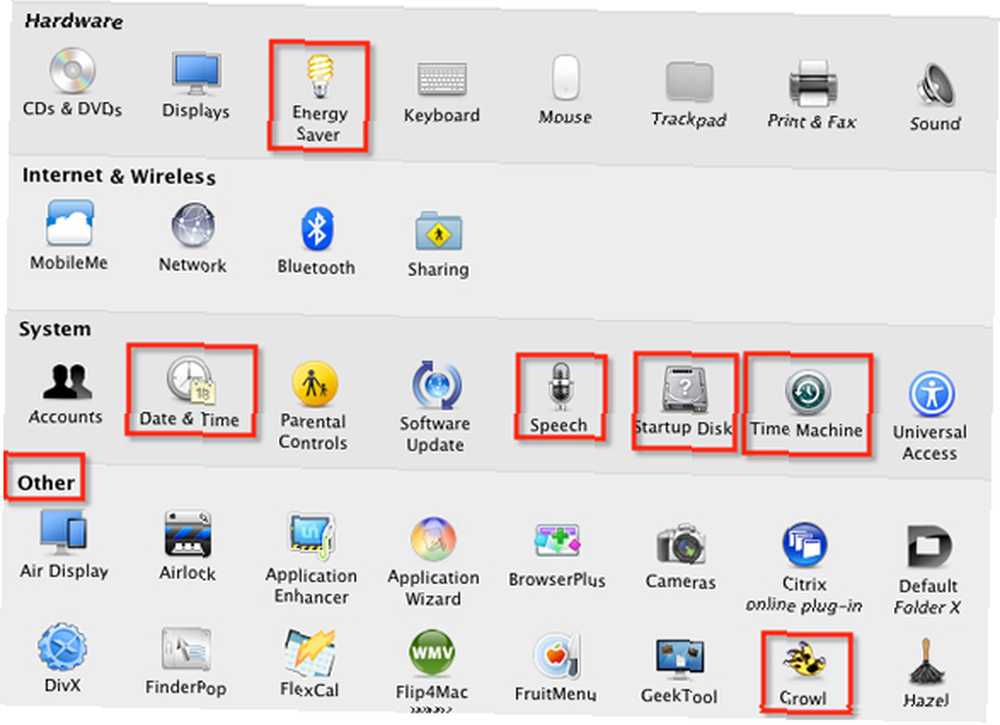
Enerji tasarrufu
Bilgisayarlar makinelerden başka bir şey olmamasına rağmen, sadece performanslarını korumak için değil, aynı zamanda enerji tasarrufu yapmak için de dinlenmeye ihtiyaçları var. Enerji Tasarrufu bölümünde, bilgisayarınızı ne zaman uykuya koyacağınızla ilgili kontrolleri ayarlayabilir ve ayrıca kapanması ve yeniden başlatılması için zamanları ayarlayabilirsiniz.¿(Kapatma ve yeniden başlatma zamanlarını ayarlamak için Zamanlama düğmesine tıklayın). Kişisel olarak sadece haftada bir kez bilgisayarımı yeniden başlatıyorum, ancak kullanılmadığında otomatik olarak uykuya daldığından emin oluyorum..
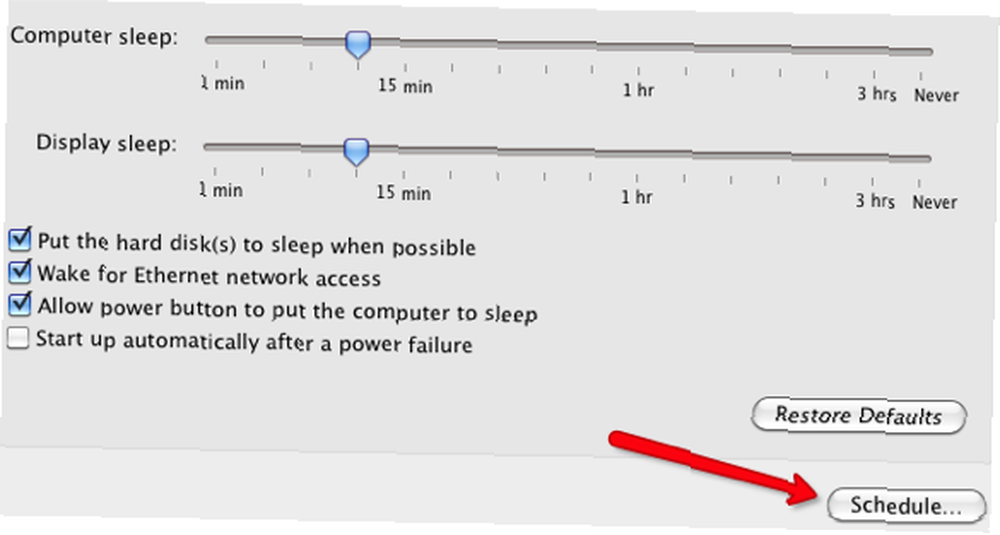
Yazılım güncellemesi
Bilgisayarınızı en üst düzeyde tutmanın en iyi yollarından biri, yazılımı en son sürümleriyle yedeklemenizi ve güncellemenizi sağlamaktır. Apple, işletim sisteminin veya yazılımının en son sürümünü çıkardığında, bu güncellemeyi indirmek ve yüklemek için bilgisayarınıza bir bildirim gönderir. Bir veya daha fazla güncellemeyi kaçırmadığınızı öğrenmek istiyorsanız, Şimdi Denetle düğmesine tıklayın; işletim sisteminizi veya Mac'inizde kurulu olan diğer Apple yazılımlarını güncellemeniz gerekip gerekmediğini kontrol edin. Ancak üçüncü taraf uygulamalarını kontrol etmeyeceğini unutmayın.
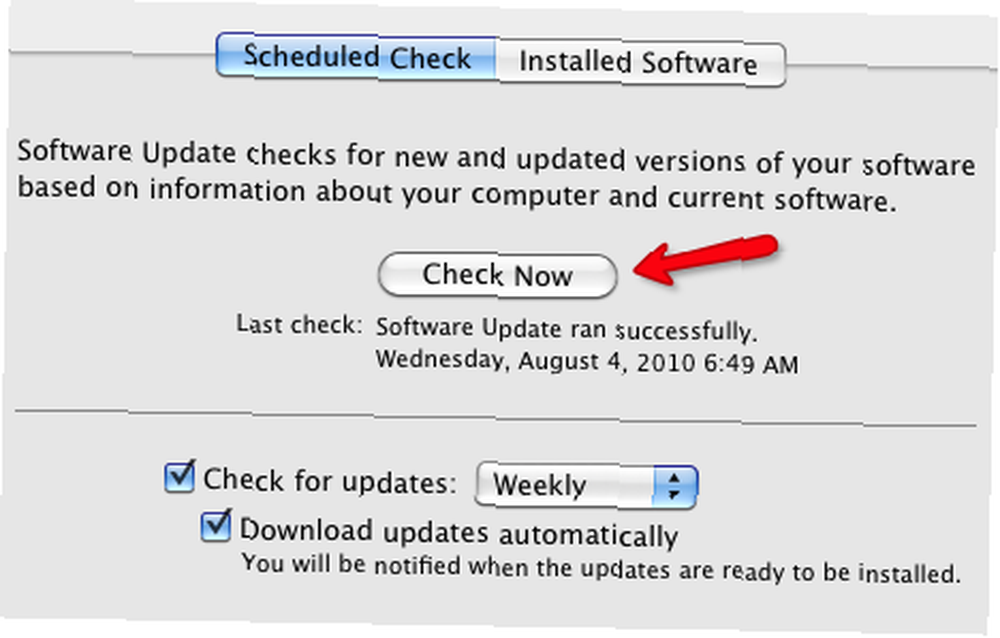
Yüklü Yazılımlar düğmesini tıklattığınızda, Apple yazılımının hangi sürümlerinin bilgisayarınızda yüklü olduğu ortaya çıkar. Bu kontrolü Mac'inizin menü çubuğunun sol üst köşesindeki Apple simgesine tıklayarak ve Yazılım Güncelleme'yi seçerek de yapabilirsiniz..
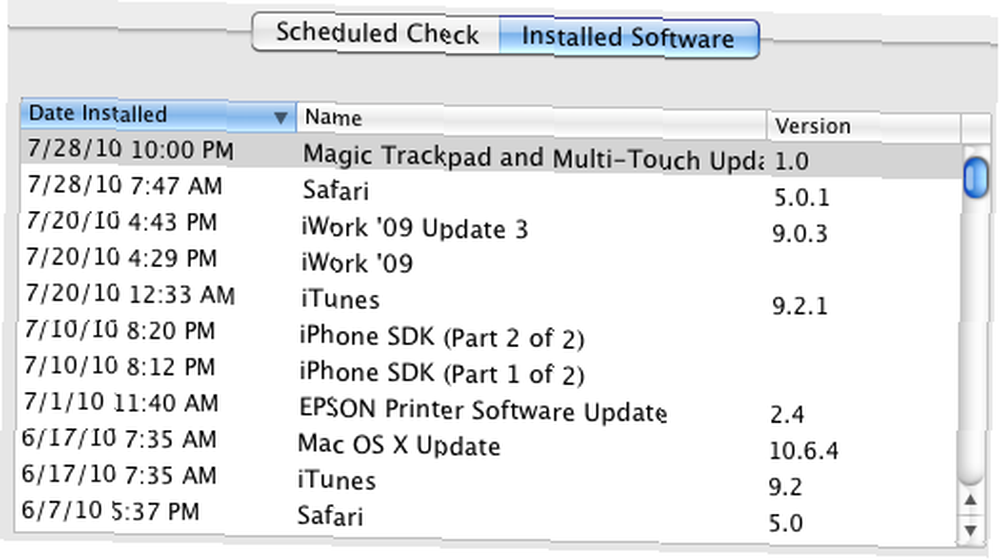
Konuşma metni
MakeUseOf, Sistem Tercihlerinin Konuşma Tanıma özelliğini Mac'inizde Konuşma Komutlarını Kullanma Mac'inizde Konuşma Komutlarını Kullanma konusunu zaten kullanmıştır, ancak bilgisayarınızın sesli bir metni okuması için kullanışlı bir araçtır. Bu özelliği, makaleleri okumak için çok yorulduğumda veya yazımı düzeltirken kullanıyorum. Tabii ki görme engelli Mac kullanıcıları için de faydalı.
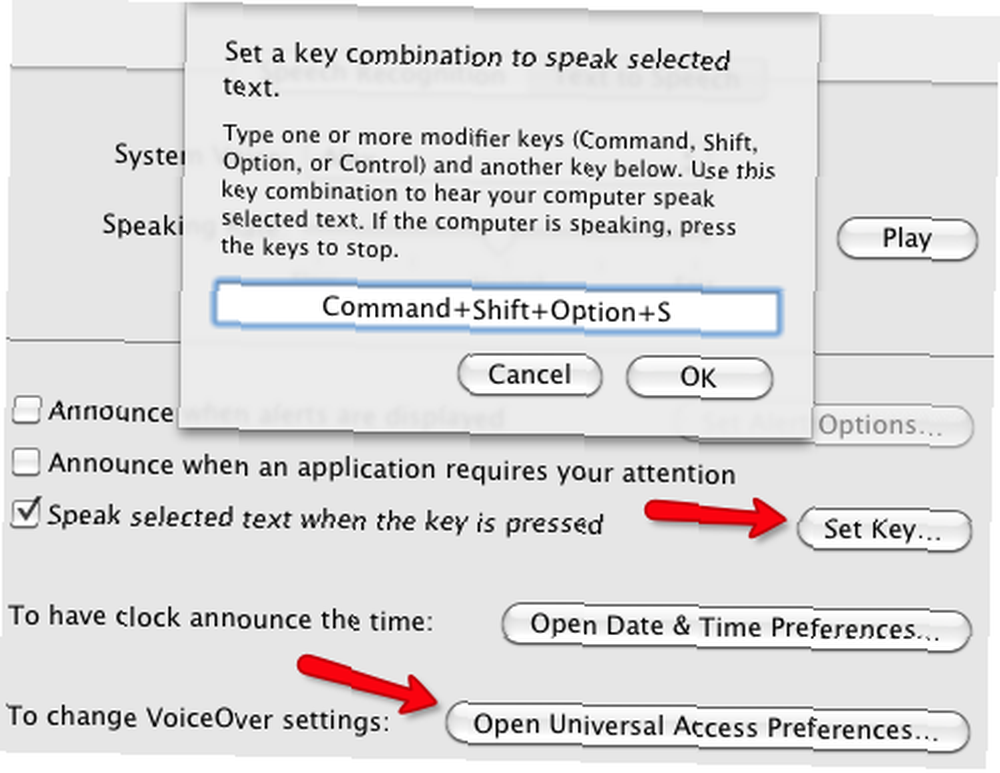
Bu özelliği kullanmak istiyorsanız, etkinleştirmek için bir klavye kısayolu ayarlayabilirsiniz. Bunu yaptıktan sonra, Posta gibi herhangi bir uygulamada bir metin seçin ve atanmış klavye kısayolunuza gidin. Bilgisayar metni yüksek sesle okuyacak.
Ayrıca, ek bilgisayar ses yardımı istiyorsanız veya ihtiyacınız varsa, birkaç kullanışlı özellik için Evrensel Erişim Tercihlerini Aç seçeneğine tıklayın..
Tarih ve Saat
Şüphe yok ki varsayılan olarak, zaten Mac'inizde ayarlanmış tarih ve saat saatine sahipsiniz; otomatik olarak yapılabilir. Ancak, iş gibi bir ses zamanlayıcısına ihtiyacınız olursa, Mac'inizin saati saat, her otuz veya her on beş dakikada bir açıklayacağı Tarih ve Saat ayarlarından birini ayarlayabilirsiniz. Bu, 7 gün 24 saat çalışacağınız bir özellik değil, ancak kullanışlı olabilecek yarı yerleşik bir zamanlayıcıdır..
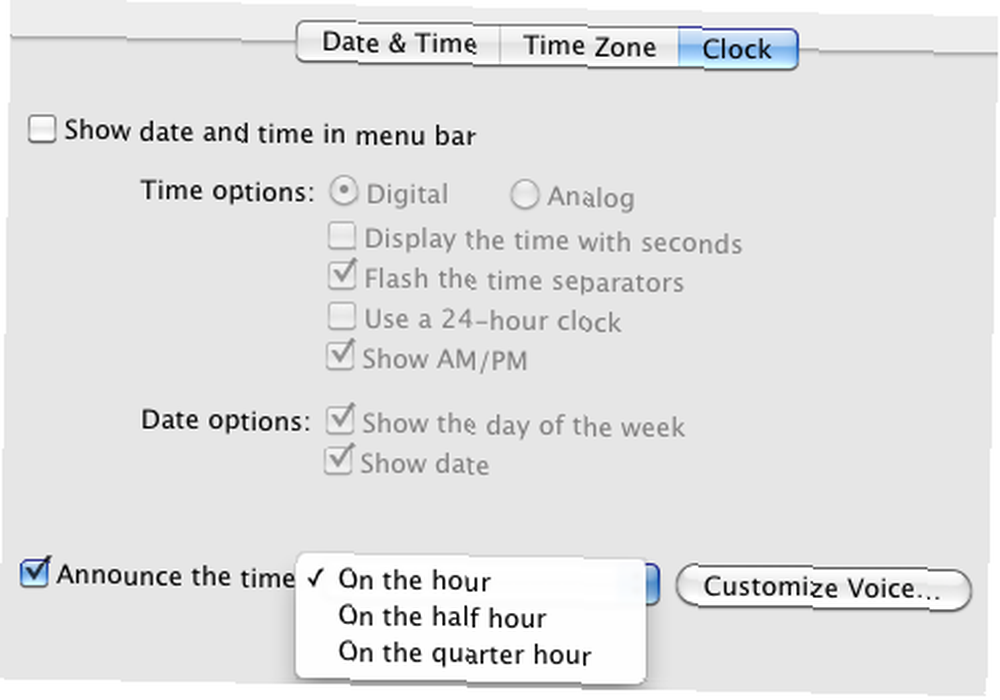
Zaman makinesi
Apple'ın Time Machine uygulamasından daha iyi ve kolay bir yedekleme sistemi olmadığını biliyorum. Kullanmıyorsan, yapmalısın. Gerekli olan tek şey, 500 veya daha fazla gigabayt olan harici bir sabit disktir. Bilgisayarınıza bağlayın ve Sistem Tercihleri'nde Time Machine öğesini açın. Buradan, ilk kurulumu yapmak için Diski Seç düğmesini tıklayın. Bilgisayarınızdaki yedeklenmesini istemediğiniz verileri seçerek hariç tutmak için Seçenekler düğmesini tıklatabilirsiniz. Bu makaleyi okuyun 4 Time Machine ile Yedek Bir Master Olmak için Kaynaklar [Mac] 4 Time Machine ile Yedek Bir Master Olmak için Kaynaklar [Mac] Time Machine hakkında ek bilgi için.
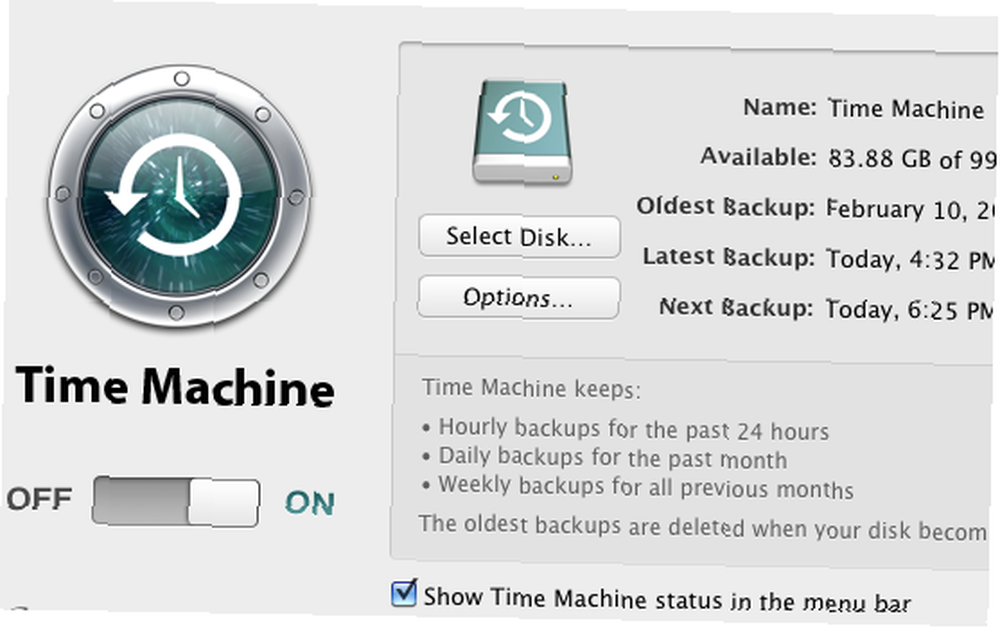
Başlangıç Diski
Mac'inizle ilgili sorunları gidermeniz veya şüpheli bazı yazılımları başka bir sabit sürücüde denemeniz gerekirse, Başlangıç Diski özelliğini kullanın. Bu özelliği kullanabilmeniz için 5 önyükleme yapabileceğiniz 5 yollu bir sabit disk sürücünüzün kopyalanıp kopyalanmasının 5 yolu..
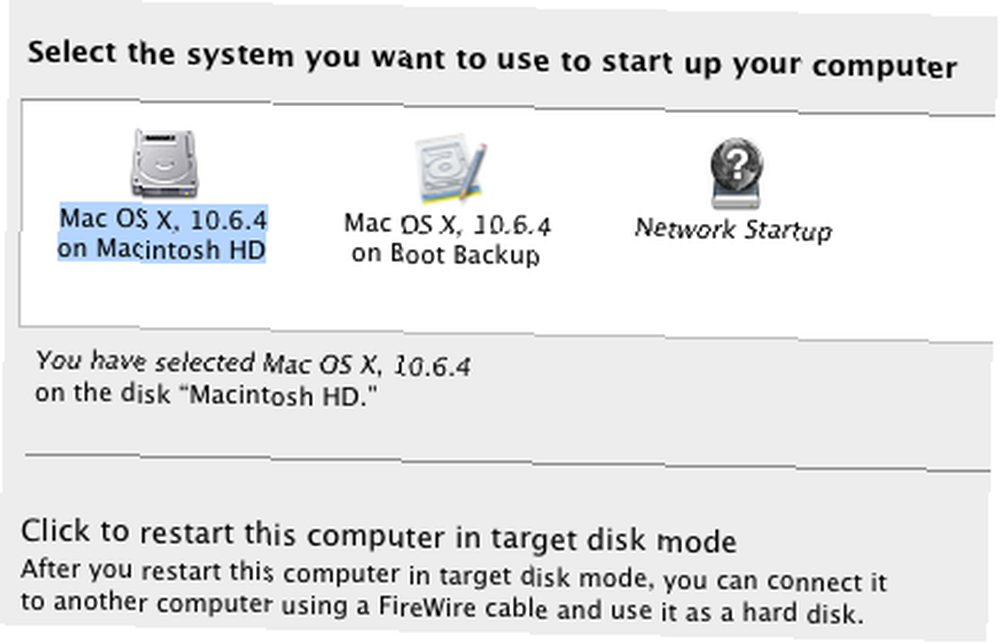
Diğer
Sistem Tercihlerinizin Son bölümü Diğer, çok fazla doldurulmamışsa, muhtemelen Mac'iniz için pek çok kullanışlı eklenti ve geliştirmeyi kaçırıyorsunuzdur. Her Mac kullanıcısının bu alana yüklenmesini isteyeceği belirli bir öğe, Growl bildirim programıdır. Bu ücretsiz eklenti kelimenin tam anlamıyla yüzlerce Apple ve üçüncü taraf uygulamaları ile çalışır.
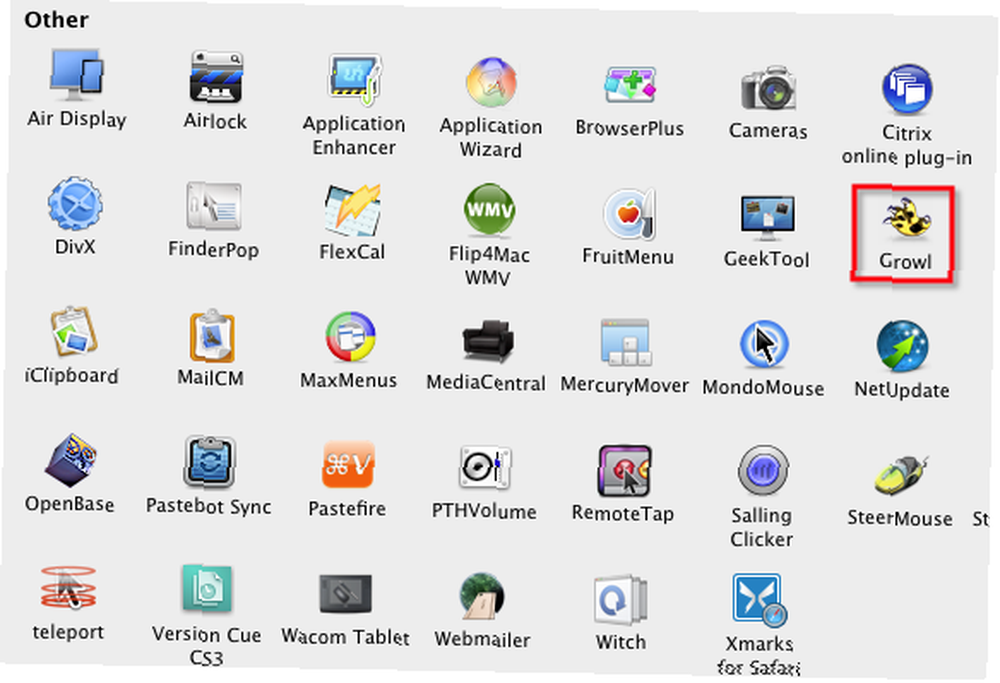
Bu bölümdeki öğeleri kaldırmanız gerekirse, eklentiyi veya uygulamayı sağ tıklatarak veya Control tuşuna basıp tıklatarak ve ardından Kaldır ... düğmesini seçerek kolayca yapılabilir..
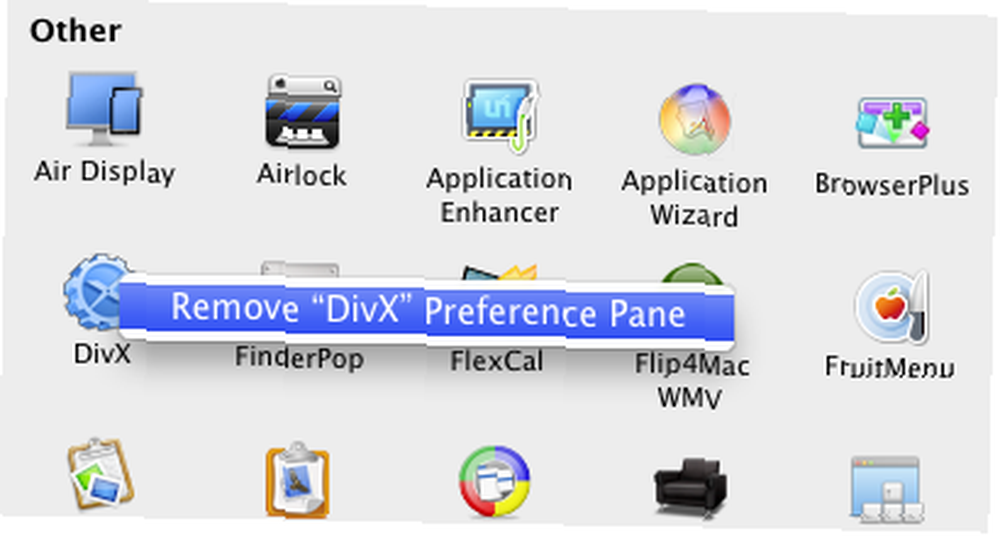
Sistem Tercihlerini düzenli aralıklarla açamazsınız, ancak güçlü özelliklerini bilmek Mac'inizde ne yaptığınızı artırabilir. İki bölümlü makalemizde ele alınması gerektiğini düşündüğünüz Sistem Tercihleri'ndeki gözden kaçan özellikler hakkında bize bilgi verin..
Yine, eğer yeni bir Mac kullanıcısıysanız, MakeUseOf'un değiştirme korkusunun üstesinden nasıl geleceğine dair kullanışlı PDF kılavuzuna ve denemek zorunda olduğunuz birkaç Mac uygulamasına göz atın - Mac Kılavuzu ÜCRETSİZ Mac Kılavuzu ÜCRETSİZ Mac Kılavuzu Belki de bu iPod ve iPhone'un genel popülaritesine veya komik reklam kampanyalarının bir sonucu olarak, inkar etmek yok - Mac'ler popülerlik kazanıyor. .











